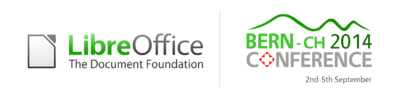
La Conferencia de LibreOffice es la anual, es una reunión de la Comunidad LibreOffice en todo el mundo y participan desarrolladores, comercializadores, usuarios finales y los partidarios interesados.
Este año, la Conferencia LibreOffice se celebrará en Berna, Suiza, el 2 al 5 septiembre 2014, en la Universidad de Berna . Nuestro programa refleja la amplia participación y la diversidad de la comunidad: incluye charlas y talleres de diversas áreas del proyecto . Actualmente trabajamos en el programa y ponerlo en línea tan pronto como sea posible.
No dude en ponerse en contacto con el equipo de la organización por correo conference@libreoffice.org/ si usted tiene alguna pregunta – estamos encantados de ayudarle, para mas detalle en http://www.libocon.org/




